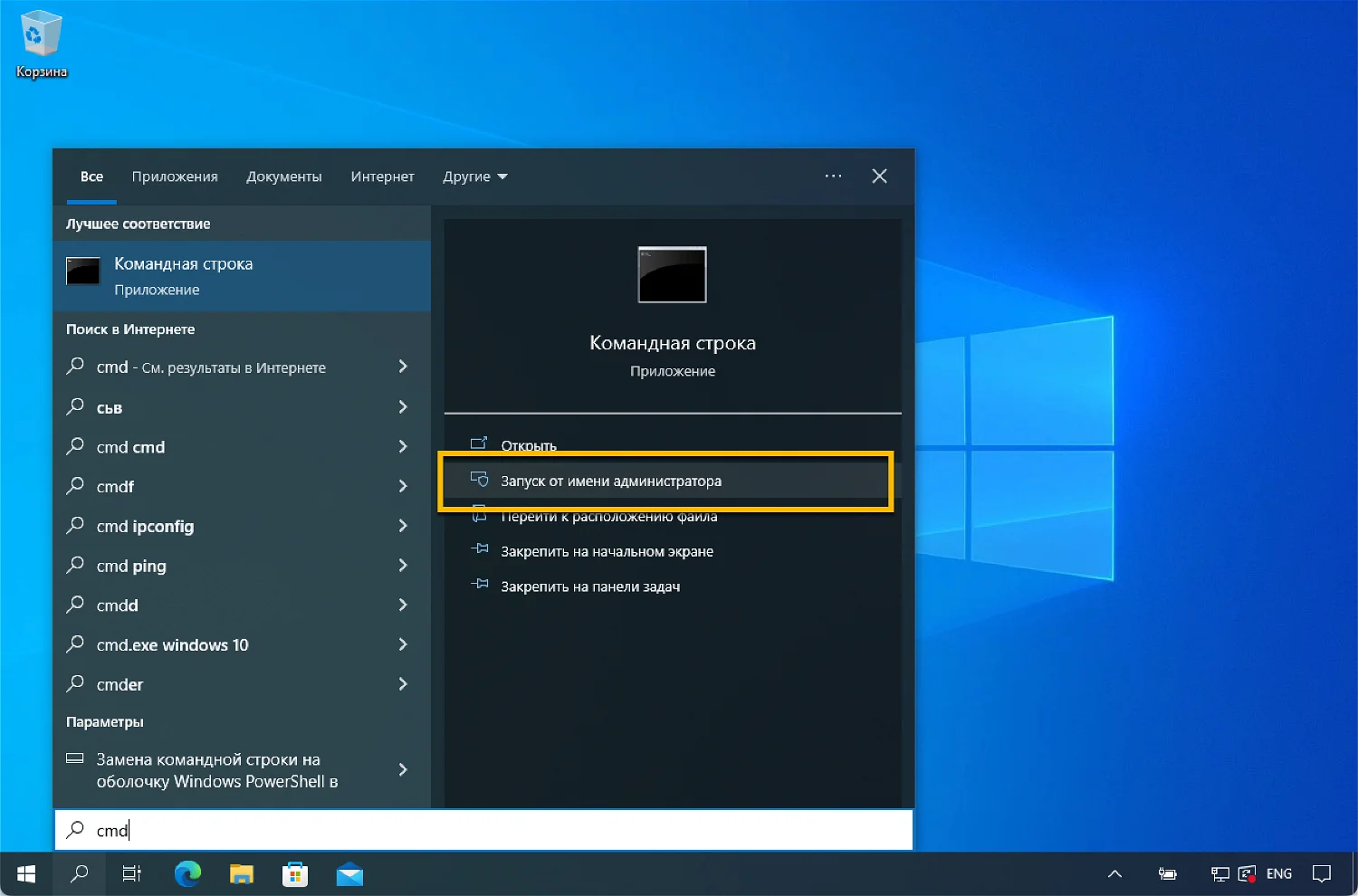
Время от времени пользователи операционной системы Windows могут столкнуться с различными ошибками, которые мешают установке важных обновлений. Одна из таких распространенных проблем — ошибка обновления Windows 0x80070643, которая может возникнуть при обновлении на версию Windows 10,11.
Эта ошибка может быть вызвана различными причинами, включая поврежденные системные файлы, проблемы с установкой компонентов обновления или конфликты с другими программами. Но не стоит паниковать — существует несложный способ исправить эту ошибку и продолжить процесс обновления без проблем.
В этой статье мы предоставим вам пошаговую инструкцию по исправлению ошибки обновления Windows 0x80070643 на Windows 10,11. Следуйте этим шагам и вы сможете решить проблему самостоятельно, без необходимости обращения к специалистам или траты дополнительных средств.
- Причины и масштаб проблемы
- Неверно установленные обновления операционной системы
- Неправильные настройки безопасности Windows
- Проблема с установщиком Windows Update
- Шаги по исправлению ошибки 0x80070643
- Перезапуск служб Windows Update
- Удаление старых обновлений
- Запуск инструмента проверки целостности системных файлов
- Профессиональные рекомендации и дополнительные шаги
Причины и масштаб проблемы

Ошибка обновления Windows 0x80070643 в Windows 10 может быть вызвана различными причинами и иметь разный масштаб проблемы. Вот некоторые из возможных причин:
- Неполадки в файловой системе. Если системные файлы повреждены или отсутствуют, это может привести к ошибке обновления.
- Наличие вредоносного программного обеспечения. Вирусы и другое вредоносное ПО могут помешать процессу обновления и вызвать ошибку.
- Недостаточное пространство на диске. Если на диске C: не хватает свободного места, обновление может не установиться успешно.
- Конфликтующие программы. Некоторые программы могут мешать процессу обновления и вызывать ошибку.
- Проблемы с интернет-соединением. Если интернет-соединение нестабильно или медленно, это может вызвать ошибку при скачивании обновлений.
Масштаб проблемы может варьироваться в зависимости от каждой конкретной ситуации. Для некоторых пользователей, ошибка обновления может быть незначительной и легко решаемой. Однако, некоторые пользователи могут столкнуться с серьезными проблемами, которые требуют более глубокого анализа и решения.
Неверно установленные обновления операционной системы
Ошибка обновления операционной системы Windows 0x80070643 может возникнуть из-за неверно установленных обновлений. Это может произойти из-за различных причин, например, сбоя в процессе скачивания и установки обновлений, проблем с файлами обновлений или неправильной конфигурации системы.
Если вы столкнулись с ошибкой обновления 0x80070643, вот несколько шагов, которые помогут вам исправить проблему:
| Шаг 1: | Запустите инструмент Windows Update Troubleshooter, который поможет обнаружить и исправить проблемы с обновлениями. Для этого выполните следующие действия:
— Откройте Панель управления и выберите «Настройки обновления и безопасности». — В разделе «Обновление и безопасность» выберите «Требуется помощь?» и запустите инструмент Windows Update Troubleshooter. |
| Шаг 2: | Очистите временные файлы обновлений, чтобы удалить неправильно загруженные файлы. Выполните следующие действия:
— Откройте командную строку от имени администратора. — Введите команду «net stop wuauserv» и нажмите Enter, чтобы остановить службу обновления Windows. — Введите команду «net stop cryptSvc» и нажмите Enter, чтобы остановить службу шифрования. — Введите команду «net stop bits» и нажмите Enter, чтобы остановить фоновую службу интеллектуальной передачи данных. — Введите команду «net stop msiserver» и нажмите Enter, чтобы остановить службу установки. |
| Шаг 3: | После остановки служб введите следующую команду для удаления временных файлов: «rmdir /s /q %systemroot%\SoftwareDistribution\*\*» и нажмите Enter. |
| Шаг 4: | Включите службы, которые были остановлены в шаге 2. Введите следующие команды:
— «net start wuauserv» — «net start cryptSvc» — «net start bits» — «net start msiserver» |
| Шаг 5: | Проверьте наличие доступных обновлений и установите их. |
Если вы все еще столкнулись с ошибкой обновления 0x80070643, рекомендуется обратиться за поддержкой в службу технической поддержки Microsoft или посетить форум сообщества, где вы сможете получить дополнительную помощь.
Неправильные настройки безопасности Windows
Ошибки в настройках безопасности Windows могут стать причиной возникновения различных проблем, включая ошибку обновления Windows 0x80070643. Неправильно настроенные параметры безопасности могут препятствовать корректному выполнению установки обновлений и стать источником различных сбоев.
Чтобы исправить неправильные настройки безопасности Windows, следуйте следующим шагам:
- Откройте панель управления Windows и выберите раздел «Безопасность и обслуживание».
- В разделе «Безопасность» выберите «Центр обновления Windows».
- В меню слева выберите «Изменение настроек».
- Установите переключатель слева от «Важные обновления» в положение «Установить обновления автоматически (рекомендуется)» и сохраните изменения.
- Вернитесь в меню «Центр обновления Windows» и выберите раздел «Проверка наличия обновлений».
- Дождитесь завершения поиска обновлений и установите все найденные.
- Перезагрузите компьютер и проверьте, исправилась ли ошибка обновления Windows 0x80070643.
Обратите внимание: перед внесением изменений в настройки безопасности Windows рекомендуется создать точку восстановления или резервную копию системы, чтобы в случае возникновения проблем можно было вернуться к предыдущему рабочему состоянию компьютера.
Следуя этой пошаговой инструкции, вы сможете исправить неправильные настройки безопасности Windows и решить проблему с ошибкой обновления Windows 0x80070643 на Windows 1011. После успешного выполнения всех шагов рекомендуется регулярно проверять наличие и устанавливать обновления Windows, чтобы поддерживать систему в актуальном и безопасном состоянии.
Проблема с установщиком Windows Update
Установщик Windows Update — это служба, ответственная за установку обновлений операционной системы Windows. Если установщик Windows Update не работает должным образом, это может привести к возникновению ошибок при обновлении системы.
Если вы столкнулись с ошибкой обновления 0x80070643, есть несколько шагов, которые помогут вам исправить проблему с установщиком Windows Update.
1. Перезапустите службу Windows Update.
Чтобы сделать это, откройте «Службы» на вашем компьютере. Введите «Сервисы» в строке поиска и выберите «Службы». В окне «Службы» найдите «Windows Update», щелкните правой кнопкой мыши и выберите «Перезапустить».
2. Очистите кэш службы Windows Update.
Для этого откройте командную строку от имени администратора и выполните следующие команды:
net stop wuauserv
net stop cryptSvc
net stop bits
net stop msiserver
Ren C:\Windows\SoftwareDistribution SoftwareDistribution.old
Ren C:\Windows\System32\catroot2 catroot2.old
net start wuauserv
net start cryptSvc
net start bits
net start msiserver
3. Запустите инструмент System File Checker (SFC).
Инструмент System File Checker помогает проверить целостность системных файлов и восстановить поврежденные файлы, если это необходимо. Чтобы запустить инструмент SFC, откройте командную строку от имени администратора и введите команду:
sfc /scannow
После завершения проверки и восстановления файлов перезагрузите компьютер и проверьте, исправилась ли ошибка обновления.
Следуя этим шагам, вы сможете исправить проблему с установщиком Windows Update и успешно установить все необходимые обновления операционной системы Windows 1011.
Шаги по исправлению ошибки 0x80070643
Ошибка 0x80070643 в Windows 10 возникает при попытке выполнить обновление операционной системы. В этой статье рассмотрим несколько шагов, которые помогут вам исправить данную ошибку и успешно обновить Windows.
-
Перезагрузите компьютер.
-
Проверьте наличие вредоносных программ.
-
Запустите антивирусную программу и выполните полное сканирование системы.
-
Удалите все обнаруженные угрозы, если таковые имеются.
-
-
Отключите временно программное обеспечение сторонних производителей.
-
Очистите временные файлы и папки.
-
Нажмите клавиши Win + R, чтобы открыть окно «Выполнить».
-
Введите «%temp%» и нажмите клавишу Enter.
-
Выделите все файлы и папки в открывшемся окне и нажмите клавишу Delete.
-
-
Отключите Windows Installer.
-
Нажмите клавиши Win + R, чтобы открыть окно «Выполнить».
-
Введите «services.msc» и нажмите клавишу Enter.
-
Найдите службу «Windows Installer» и щелкните правой кнопкой мыши.
-
Выберите «Свойства» и установите статус службы на «Отключено».
-
Нажмите «Применить» и «ОК».
-
-
Запустите установщик обновлений Windows.
-
Перейдите на официальный сайт Microsoft и скачайте установщик обновлений для вашей версии Windows.
-
Запустите установщик и следуйте инструкциям на экране для выполнения обновления.
-
-
Включите обратно программное обеспечение сторонних производителей.
-
Перезагрузите компьютер и проверьте, исправилась ли ошибка 0x80070643.
Если после выполнения всех указанных шагов ошибка все еще остается, рекомендуется обратиться в службу поддержки Windows или посетить официальный форум сообщества пользователей для получения дополнительной помощи.
Перезапуск служб Windows Update
- Откройте окно «Задачи» нажатием комбинации клавиш Ctrl + Shift + Esc.
- Перейдите на вкладку «Службы».
- Прокрутите список служб вниз и найдите службу «Windows Update».
- Щелкните правой кнопкой мыши на службе «Windows Update» и выберите «Остановить» из контекстного меню.
- Подождите несколько секунд, затем снова щелкните правой кнопкой мыши на службе «Windows Update» и выберите «Запустить» из контекстного меню.
После перезапуска службы Windows Update попробуйте запустить обновление снова и проверьте, появляется ли ошибка 0x80070643. Если ошибка все еще присутствует, вы можете перейти к другим методам решения проблемы.
Удаление старых обновлений
Чтобы исправить ошибку обновления Windows 0x80070643 на Windows 10, вам может потребоваться удалить старые обновления. Это можно сделать следующим образом:
- Нажмите на кнопку «Пуск» в левом нижнем углу экрана и выберите «Настройки».
- В окне «Настройки» выберите «Обновление и безопасность».
- В левой панели выберите «Windows Update».
- Нажмите на ссылку «Просмотреть историю обновлений».
- В открывшемся окне нажмите на ссылку «Удалить обновления».
- Найдите последнее установленное обновление Windows и щелкните правой кнопкой мыши по нему.
- Выберите «Удалить» из контекстного меню.
- Подтвердите удаление обновления.
После удаления старых обновлений перезапустите компьютер и попробуйте выполнить обновление Windows еще раз. Если ошибка 0x80070643 все еще возникает, переходите к следующему шагу.
Запуск инструмента проверки целостности системных файлов
Чтобы запустить инструмент SFC, следуйте этим шагам:
| Шаг 1: | Откройте командную строку (Command Prompt) как администратор. Для этого щелкните правой кнопкой мыши по кнопке «Пуск» (Start), выберите «Поиск» (Search) и введите «cmd». Правой кнопкой мыши щелкните на команде «Command Prompt» и выберите «Запустить от имени администратора» (Run as administrator). |
| Шаг 2: | В командной строке введите следующую команду и нажмите клавишу «Enter»: sfc /scannow |
| Шаг 3: | Дождитесь завершения сканирования. Это может занять некоторое время, поэтому будьте терпеливыми. Инструмент автоматически проверит целостность системных файлов и восстановит все обнаруженные поврежденные файлы. |
| Шаг 4: | По завершении сканирования инструмент SFC сообщит о своих действиях. Если какие-либо файлы были восстановлены, перезапустите компьютер, чтобы изменения вступили в силу. |
После перезапуска компьютера проверьте, была ли исправлена ошибка обновления Windows 0x80070643 на Windows 1011. Если проблема все еще не решена, можно попробовать другие методы исправления ошибки или обратиться к специалистам по поддержке Windows.
Профессиональные рекомендации и дополнительные шаги

Если вы продолжаете сталкиваться с ошибкой обновления Windows 0x80070643 даже после выполнения базовых шагов по исправлению, вот несколько дополнительных советов, которые могут помочь вам решить проблему:
1. Убедитесь, что у вас достаточно места на диске. Недостаток свободного места на системном диске может вызывать сбои при обновлении. Проверьте свободное место на диске C: и освободите некоторое количество места, если это необходимо.
2. Отключите временно любое антивирусное программное обеспечение на вашем компьютере. Иногда антивирусные программы могут блокировать обновления Windows, поэтому временное отключение может помочь решить проблему.
3. Проверьте наличие обновлений драйверов для вашего компьютера. Иногда устаревшие или несовместимые драйверы могут приводить к ошибкам обновления. Посетите веб-сайт производителя вашего компьютера и убедитесь, что у вас установлены последние версии драйверов.
4. Выполните проверку целостности системных файлов. Могут возникать ошибки из-за поврежденных или отсутствующих системных файлов. Откройте командную строку от имени администратора и выполните команду «sfc /scannow», чтобы проверить и восстановить целостность системных файлов.
5. Используйте специальные инструменты Microsoft для решения проблем с обновлениями Windows. Microsoft предоставляет ряд инструментов, таких как Windows Update Troubleshooter и Windows Update Assistant, которые могут помочь вам выявить и исправить проблемы с обновлениями.
Если ни один из этих дополнительных шагов не решил проблему, рекомендуется обратиться за помощью к специалистам Microsoft или к комьюнити пользователей Windows, где вы можете найти дополнительные рекомендации и инструкции для исправления ошибки обновления Windows 0x80070643.

